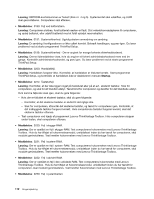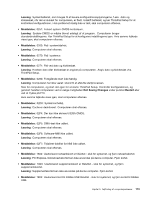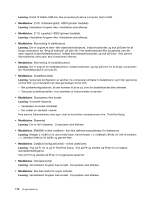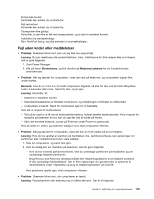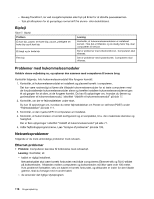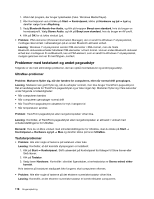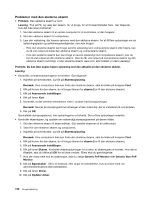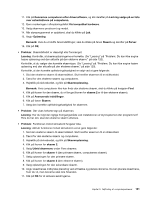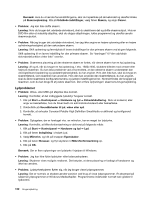Lenovo ThinkPad Edge E425 (Danish) User Guide - Page 135
Problemer med trådløst LAN, Bluetooth-problemer, Start, Kontrolpanel, Hardware og lyd
 |
View all Lenovo ThinkPad Edge E425 manuals
Add to My Manuals
Save this manual to your list of manuals |
Page 135 highlights
1. Klik på Start ➙ Kontrolpanel ➙ Hardware og lyd ➙ Enhedshåndtering. Skriv et kodeord, eller angiv en bekræftelse, hvis du bliver bedt om administratorkodeord eller bekræftelse. 2. Hvis der er en !-markering til venstre for kortnavnet under Netværkskort, bruger du måske ikke den korrekt driver eller driveren er ikke aktiveret. Højreklik på den fremhævede adapter for at opdatere styreprogrammet. 3. Klik på Opdater driversoftware, og følg vejledningen på skærmen. - skifteporten og kortet har samme dupleksindstilling. Hvis du har konfigureret kortet til fuld dupleks, skal du kontrollere, at skifteporten også er konfigureret til fuld dupleks. Hvis du angiver forkert duplekstilstand, kan det resultere i nedsat ydelse, tab af data eller tab af forbindelse. - du har installeret alle de netværksprogrammer, der kræves til det pågældende netværksmiljø. Få de nødvendige netværksprogrammer hos LAN-administratoren. • Problem: Adapteren stopper med at fungere uden grund. Løsning: Driverfilerne til netværket kan være ødelagte eller mangle. Opdatér driveren ved at læse beskrivelsen under "Løsning" i det foregående problem for at sikre, at den korrekte enhedsdriver er installeret. • Problem: Hvis computeren er en Gigabit Ethernet-model, og du bruger en hastighed på 1.000 Mbit/s, kan forbindelsen ikke oprettes, eller der opstår fejl. Løsning: - Anvend Kategori 5-kabler og kontrollér, at netværkskablet er korrekt tilsluttet. - Opret forbindelse til en 1.000 BASE-T boksenhed/omskifter (ikke en 1.000 BASE-X). • Problem: Computeren kan ikke få forbindelse til netværket med 1000 Mbit/s. I stedet opretter den forbindelse med 100 Mbit/s. Løsning: - Prøv et andet kabel. - Kontrollér, at linkpartneren udfører automatisk genforhandling. - Kontrollér, at kontakten er 802.3ab-kompatibel (gigabit over kobber). Problemer med trådløst LAN • Problem: Jeg kan ikke oprette forbindelse vha. det indbyggede trådløse netværkskort. Løsning: Kontrollér, at styreprogrammet til trådløst LAN er den nyeste version. Skift til webstedet, og undersøg om den version af styreprogrammet, som støttes af Access Connections, er den nyeste, der angives i readme-filen. Kontrollér, at computeren er inden for rækkevidden af adgangspunktet. Kontrollér, at den trådløse radio er tændt, ved at dobbeltklikke på ikonen Access Connections på proceslinjen. Bemærk: Hvis du vil have vejledning i, hvordan du får vist statusikonen for Access Connections og ikonen for trådløs status i Windows-meddelelsesområdet, skal du se hjælpen til Access Connections. Kontrollér netværksnavnet (SSID) og krypteringsoplysningerne. Brug programmet Access Connections til at kontrollere disse oplysninger. Bemærk, at der skelnes mellem store og små bogstaver. Bluetooth-problemer • Problem: Lyden kommer fra den lokale højtaler og ikke fra Bluetooth-hovedsættet eller -hovedtelefonen, selv om hovedsættet eller hovedtelefonen er tilsluttet med en hovedsætprofil eller en AV-profil. Løsning: Gør følgende: Kapitel 9. Fejlfinding af computerproblemer 117